
圖片來源:沃爾瑪
創建新模板
若要創建新模板,請選擇Seller Center頂部菜單中的Settings (設置)圖標,選擇Administrator Options (管理員選項)下的Message Settings (消息設置 ) 。若您尚未創建模板,則不會顯示模板列表。您可以點擊Create Template (創建模板)來創建新模板。
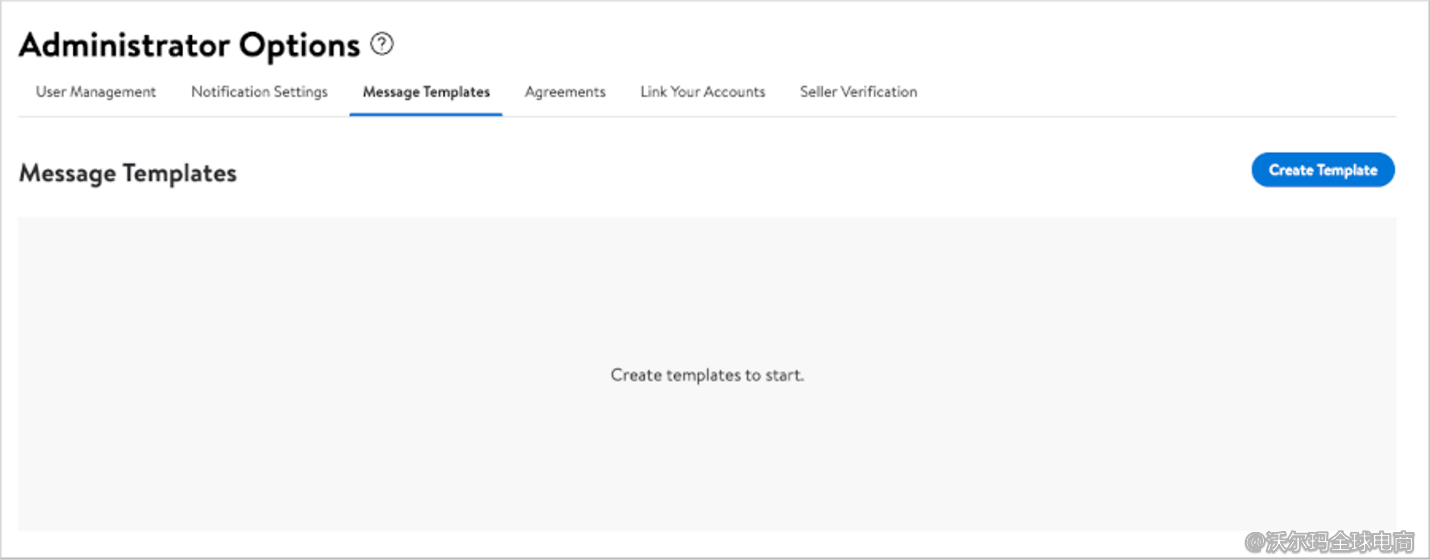
注:如果您輸入的模板標題已經存在,您將收到一條錯誤提示。
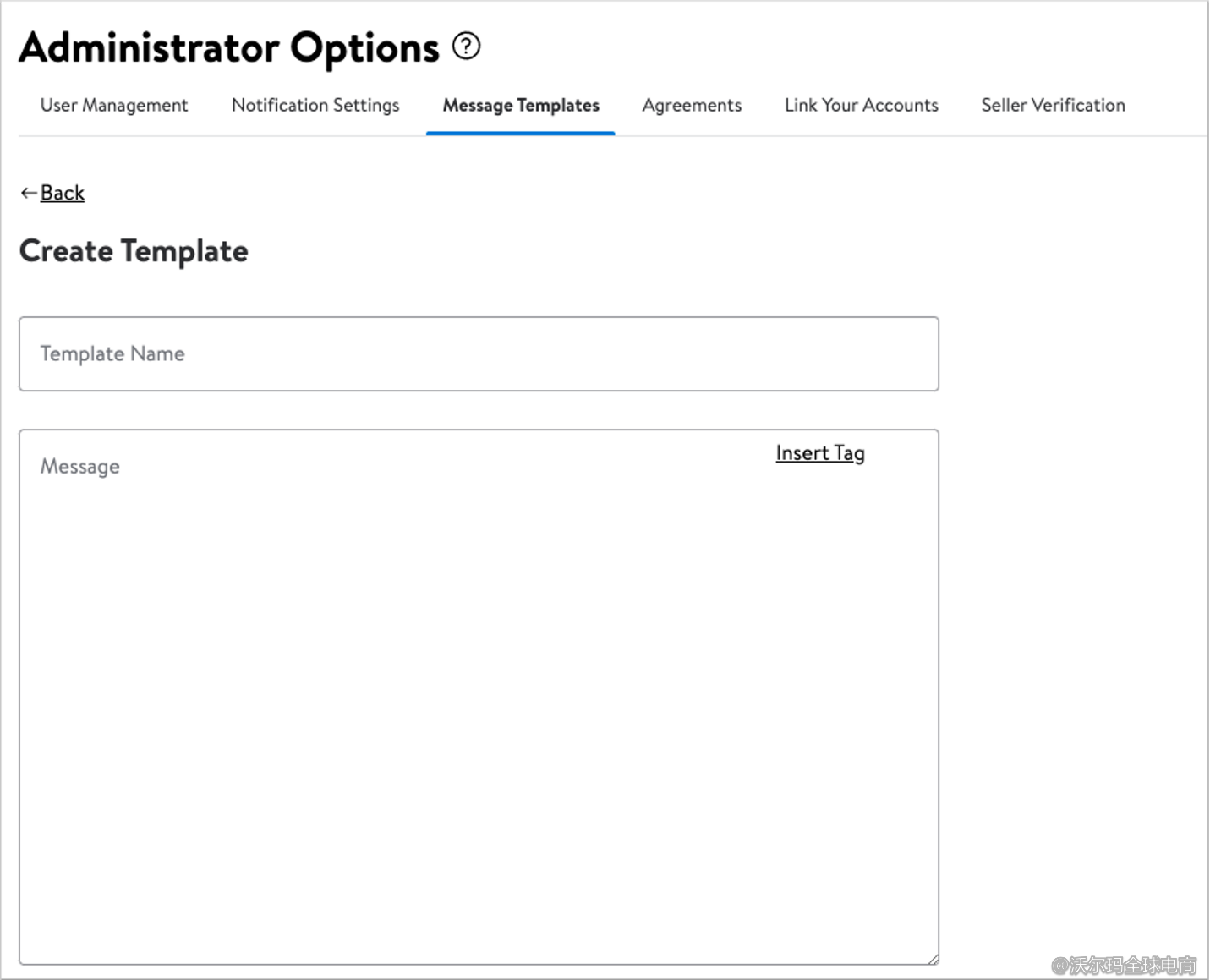
插入自動填充文本
爲簡化您的回覆模板,您可選擇 Insert Field (插入字段)來選擇希望納入回覆中的詳細信息。系統將從客戶通訊以及訂單信息中提取相關信息。
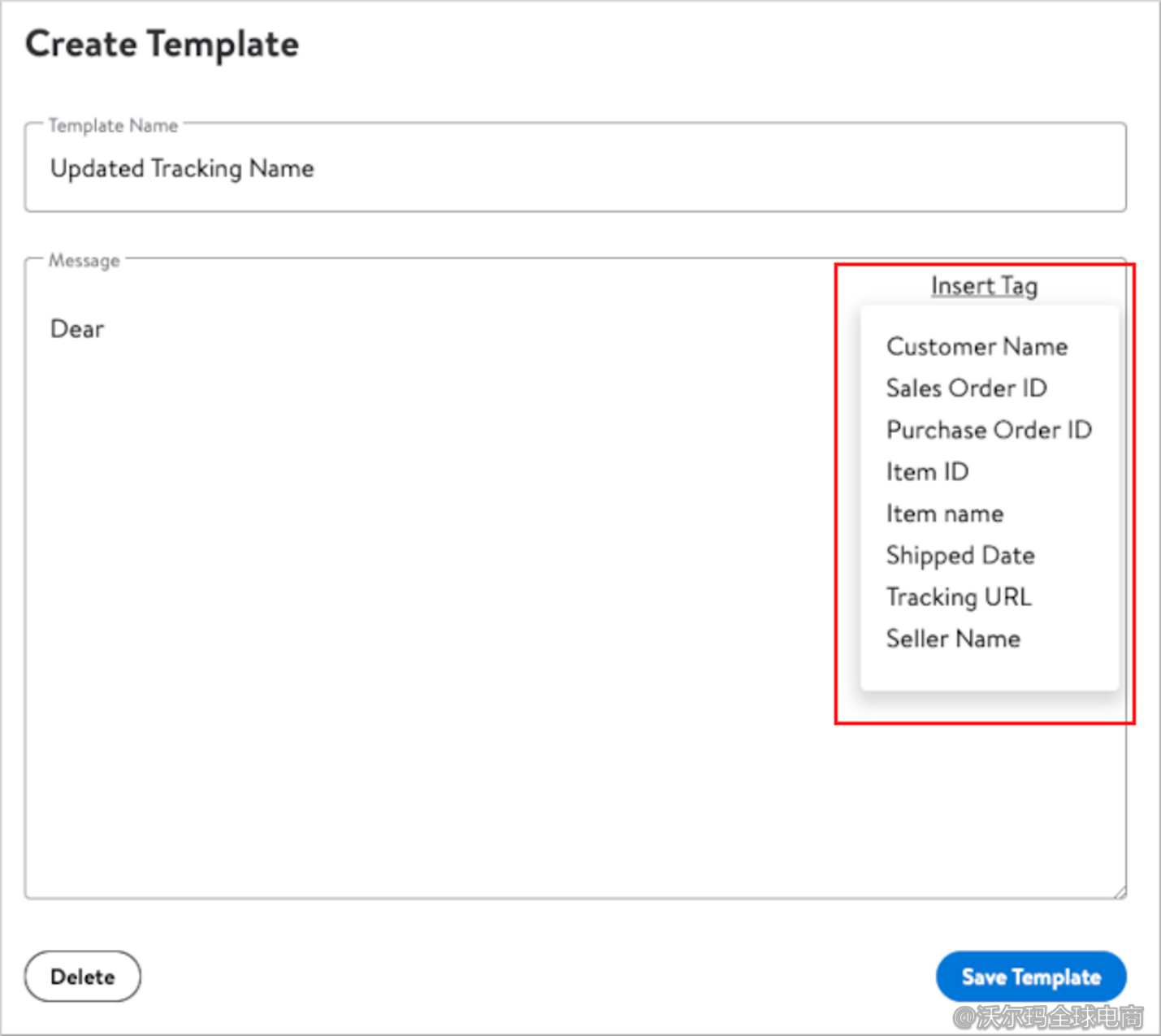
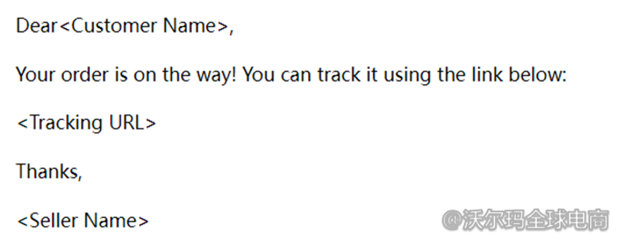
中文翻譯如下:

輸入您的回覆文本後,請選擇Save Template(保存模板)。您將在消息中心網格中看到新的消息模板標題。若您並未準備保存您的模板草稿,請選擇Delete(刪除)。
管理現有模板
您的現有模板(如有)將在網格中列出。選擇模板名稱,以編輯或刪除現有消息的正文。
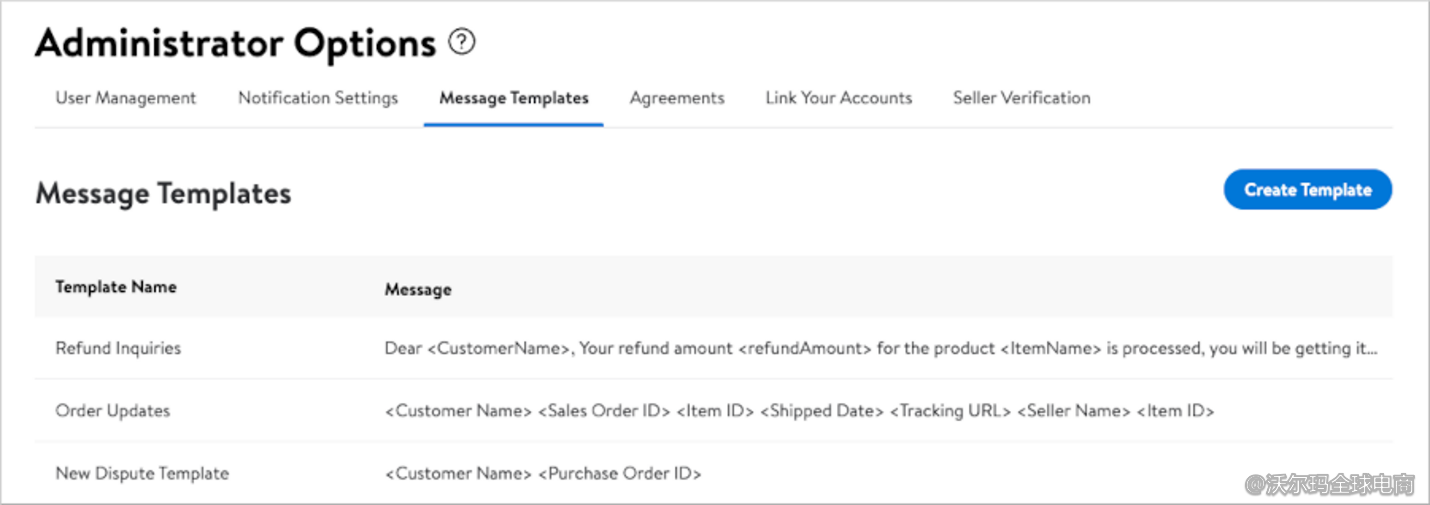
編輯或刪除模板
如需編輯模板,請選擇網格中的模板標題。您的模板將在Edit Template(編輯模板)界面打開。您可在Edit Template(編輯模板)視圖中編輯文本的正文部分,添加自動填充文本,保存更新或刪除消息。
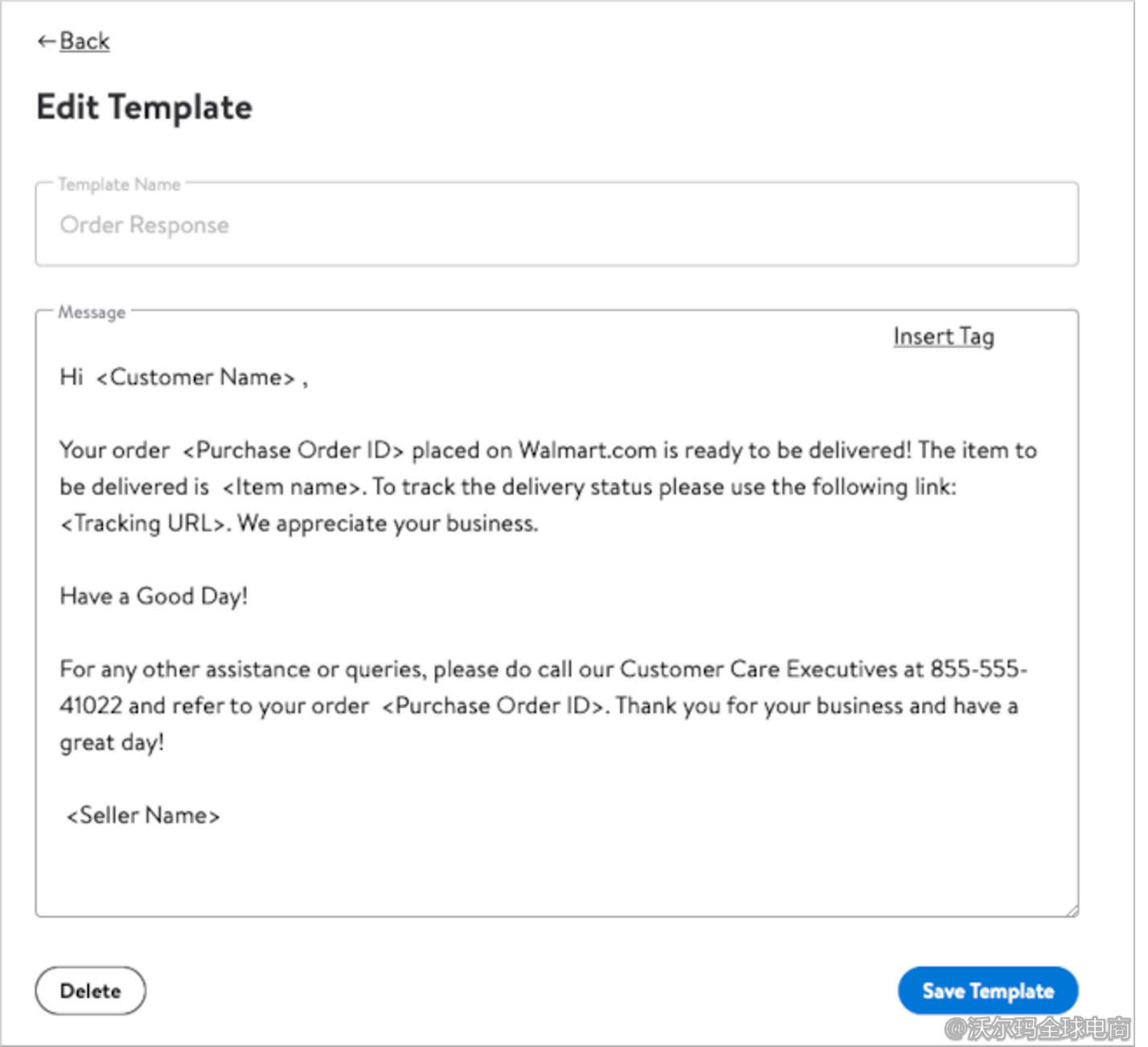
刪除模板
如需刪除現有模板,請從網格中選擇模板標題,打開Edit Template(編輯模板)界面。選擇消息文本框下方的Delete(刪除)。
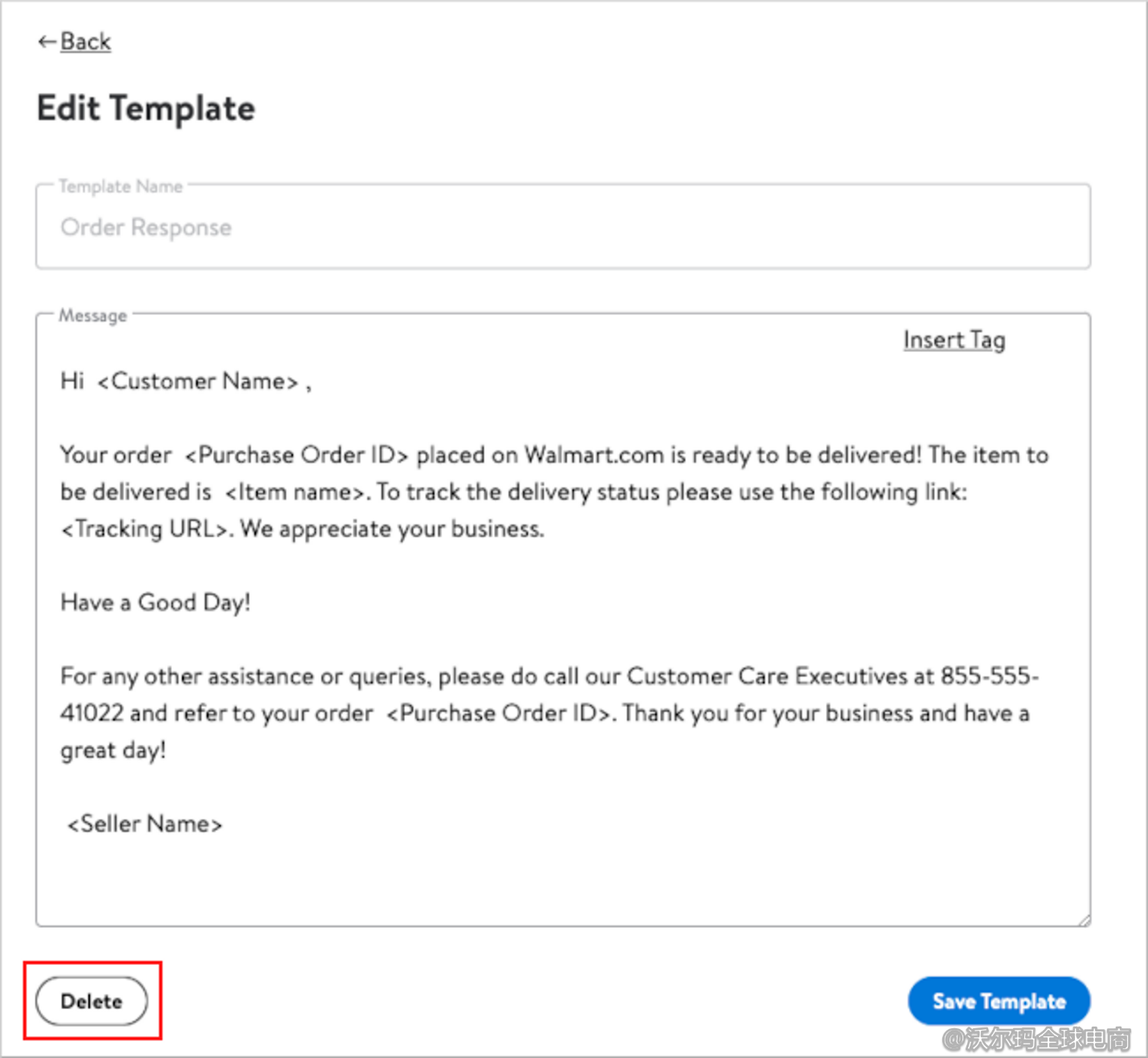
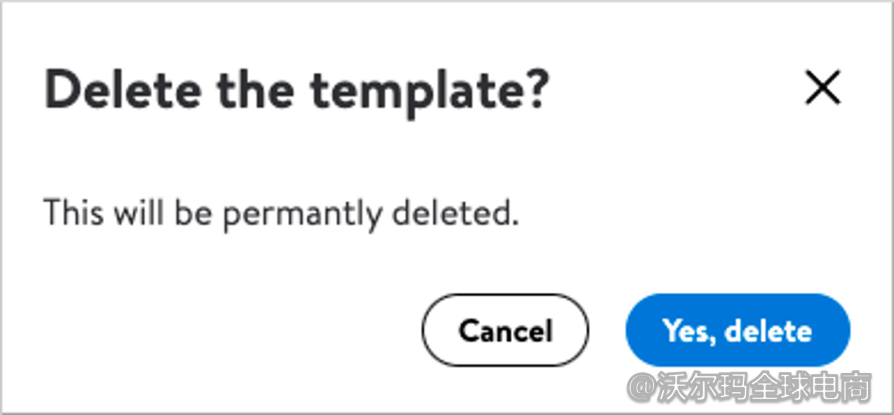
使用消息中心的模板
若要使用您在 Administrator Settings(管理員設置)中創建的模板,只需點擊Seller Center 右上方的 Message,進入Message Center (消息中心 )並選擇顧客消息進行回覆。
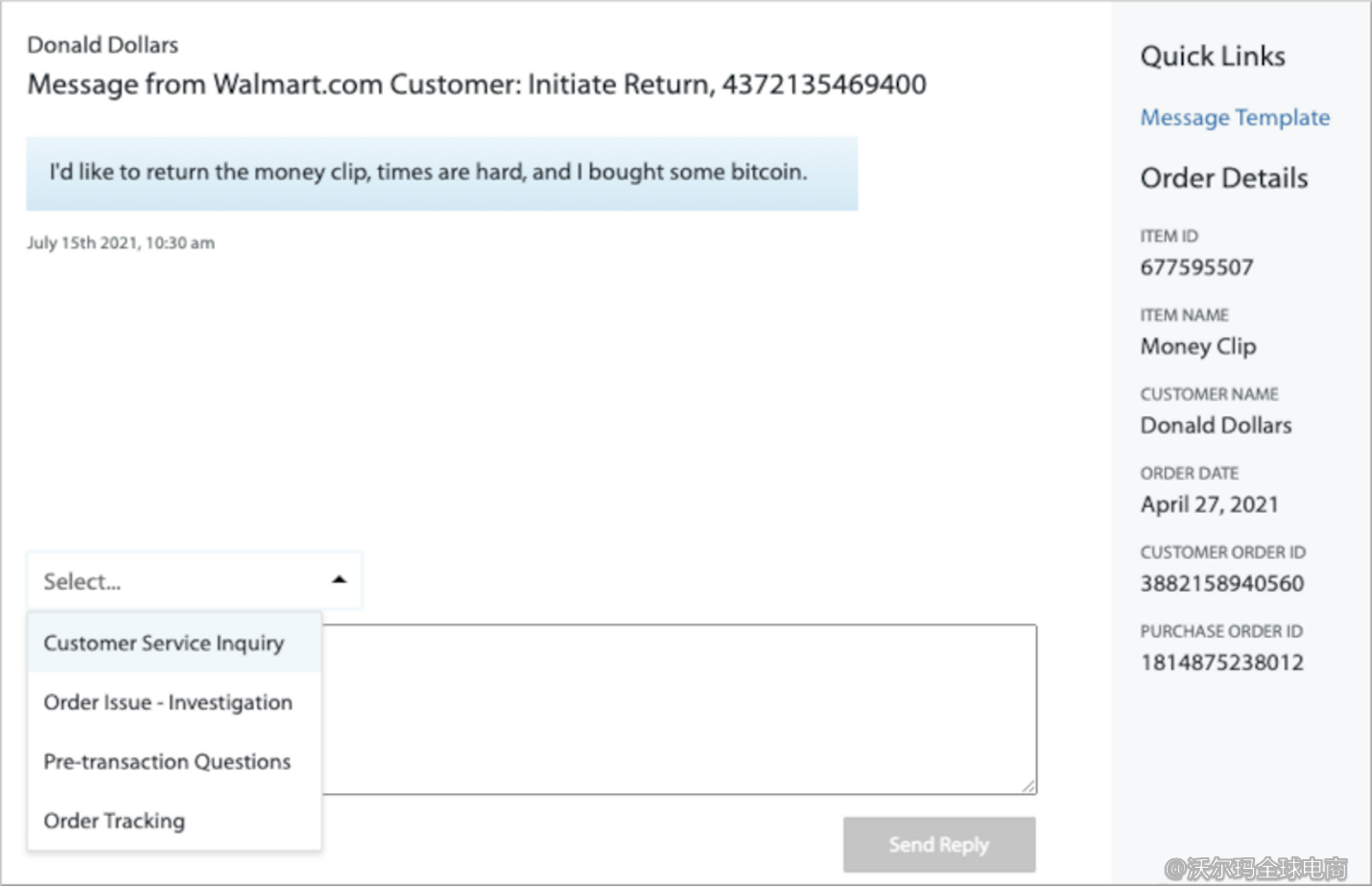
相關內容將在文本框中顯示。如果您選擇加入自動填充文本,請驗證有關信息是否正確,以確保良好的客戶體驗。

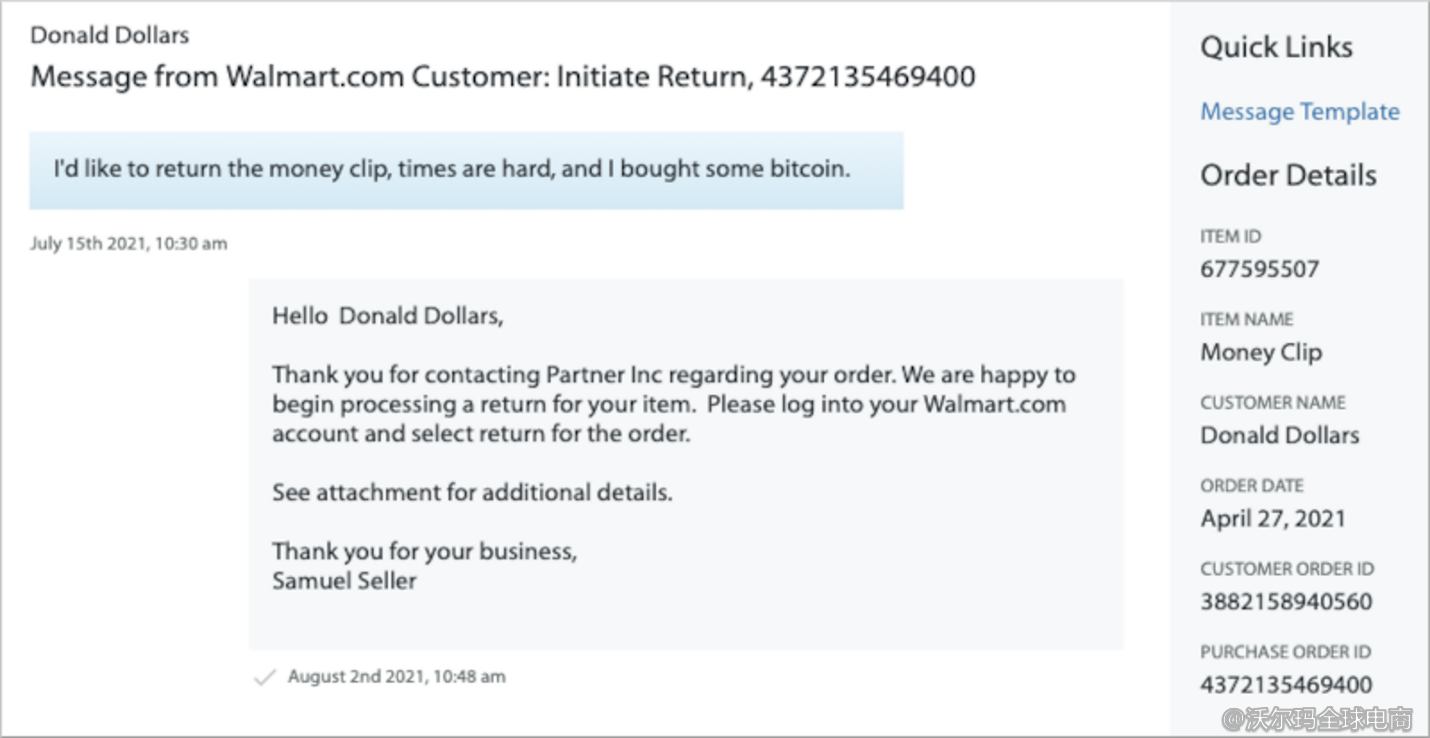 回覆成功後,其將出現在消息視圖中。
回覆成功後,其將出現在消息視圖中。
(來源:沃爾瑪全球電商)







